SteamCMD Helper for ARK: Survival Ascended
ARK: Survival Ascendedのサーバーを構築するためのアプリケーションです。
Windows, Windows Serverでの実行が行えます。
ARK Server ManagerがARK: Survival Ascendedに対応していなかったのでせめてGUIでサーバー設定ができるくらいのものを設定できるものをと作成しました。現状ARK Server Managerほどの高機能は備えていません。
サーバー設定は、ARK: Survival Ascendedで現在対応しているパラメーターをGUIから設定することができます。
今後パラメーターが判明次第、随時追加していきます。
機能
steamcmd_helper.exeを実行することでGUIでのセットアップが行えます。
具体的には以下の機能を備えています。
1.ARK: Survival Ascended Dedicated Serverのインストール
2.サーバー設定
3.ARK: Survival Ascended Dedicated Serverの起動
■アプリ起動画面
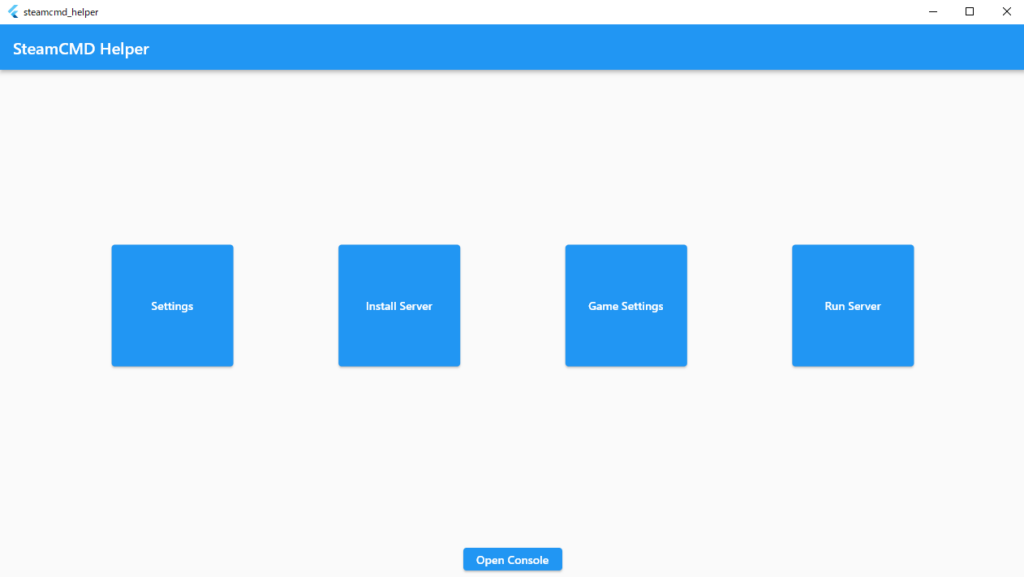
■環境設定画面
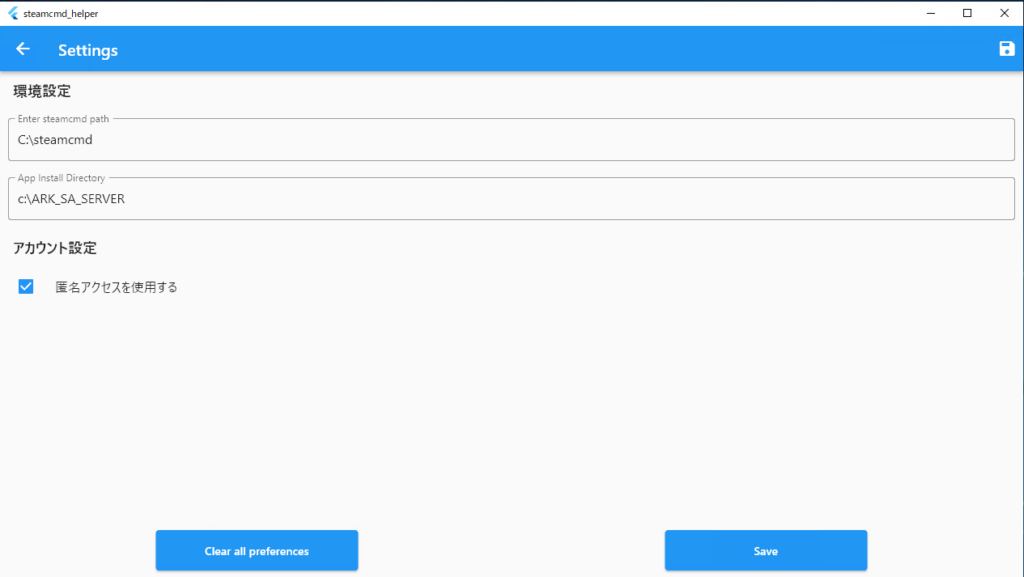
■サーバーインストール画面
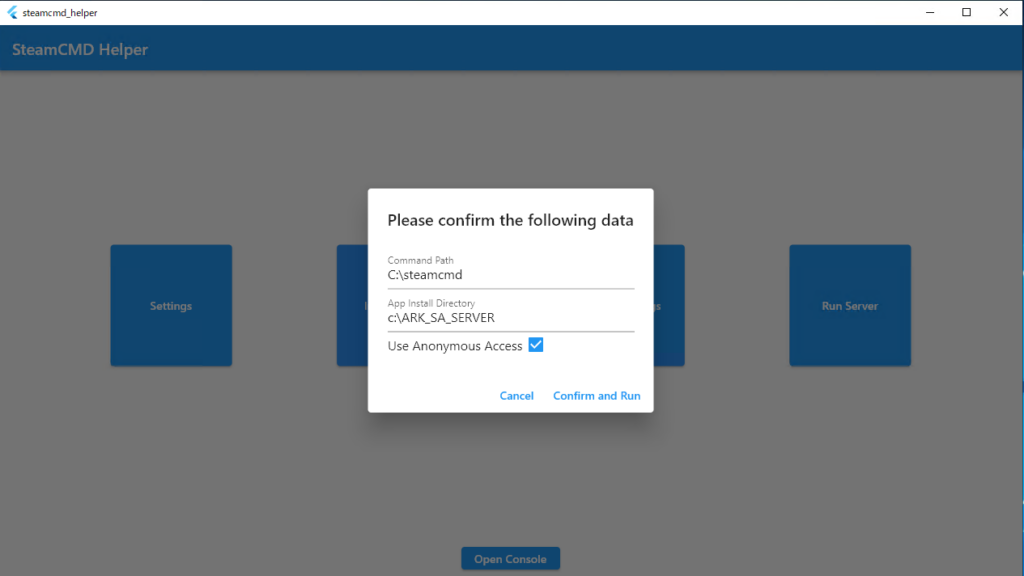
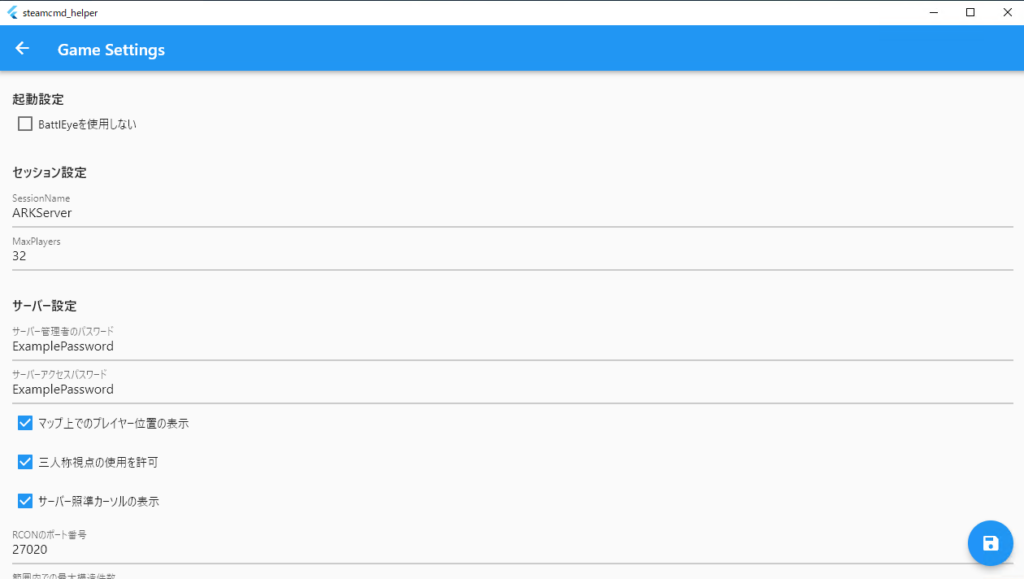
■サーバー起動画面
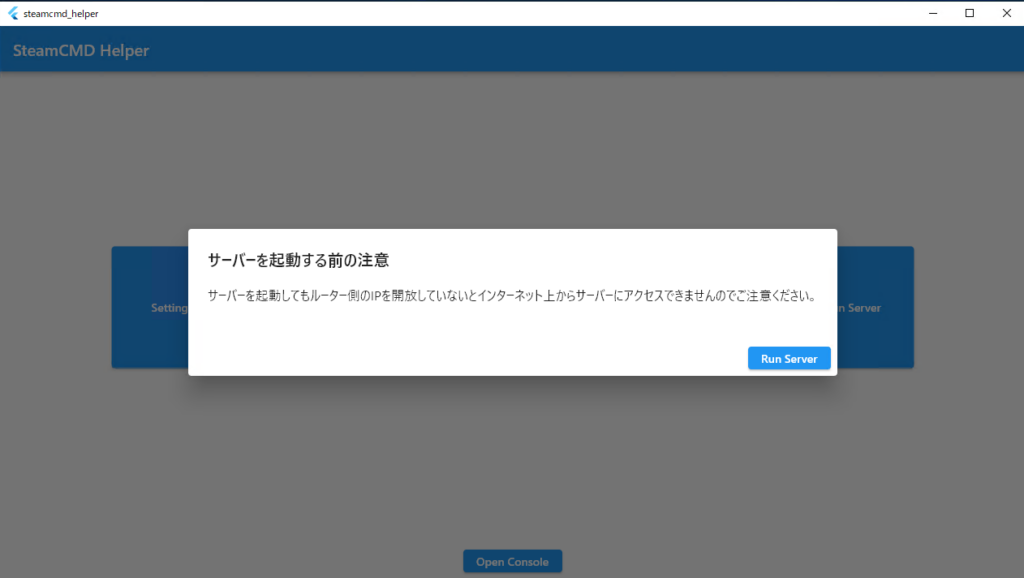
ダウンロード
| ファイル | 更新内容 | 更新日 |
|---|---|---|
| steamcmd_helper.v0.0.3.zip | ・設定をカテゴリごとに表示するように変更 ・アプリ内に追加された設定が既存設定にない場合でも新規設定を表示するように修正 | 2023/11/06 |
| steamcmd_helper.v0.0.2-2.zip | ・新規にサーバーを起動するとき、GameUserSettings.iniのパラメーターがより充実しました 今後カテゴリごとに表示するようにする予定。 今後既存のサーバーでも増えた項目は表示させる予定。 | 2023/11/04 |
| steamcmd_helper.v0.0.2.zip | ・サーバー設定を行えるように機能追加 意訳のため、日本語があっていない可能性があります。 サーバー起動時に生成されるコンフィグベースで設定を作成する為、ARK: Survival Evolvedレベルの細かい設定は現状できないです。 | 2023/11/01 |
| steamcmd_helper.zip | 2023/10/30 |
インストール
任意のディレクトリに配置し、zipを解凍してください。
解凍したディレクトリ内の、steamcmd_helper.exeを実行することでアプリケーションが起動します。
使い方
アプリを起動したら、「Install Server」から、サーバーをPCにインストールします。
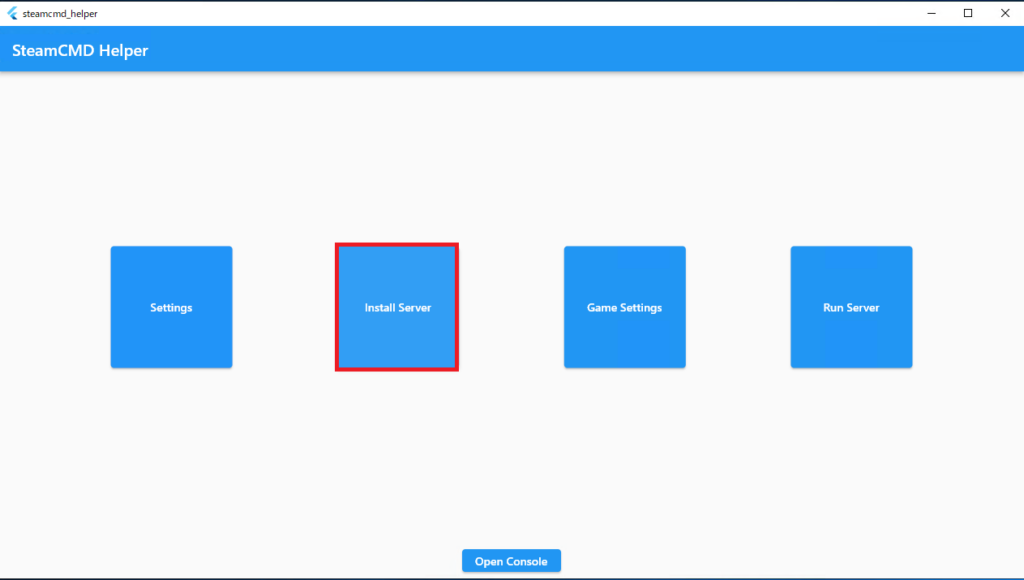
SteamCMDとARK: Survival Ascended Dedicated Serverのインストール先を設定する画面が表示されます。
Command Path:SteamCMDのインストール先または、既にインストールしている場合はそのパスを入力してください。デフォルトでC:\steamcmdが入力された状態となっています。
App Install Directory:ARK: Survival Ascended Dedicated Serverをインストールするディレクトリを指定してください。
Use Anonymous Access: 匿名アクセスでのインストールを行う場合、チェックをつけてください。チェックを外した場合、アカウントの認証が必要になります。※通常チェックをつけて置いて大丈夫です。
設定を行ったら、Confirm and Runでインストールを開始します。
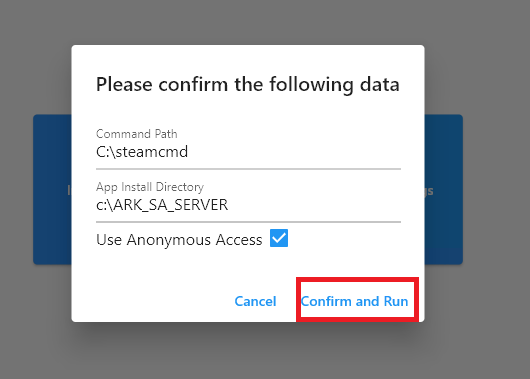
インストールが始まると、コンソールが起動し他ボタンの操作が行えなくなります。
インストールが完了するまで待機してください。
コンソールは自動スクロールの実装が間に合ってないので、進捗が気になる方はスクロールしていただくか、他ボタンが操作できるようになったタイミングでインストールが完了判断してください。すいません…
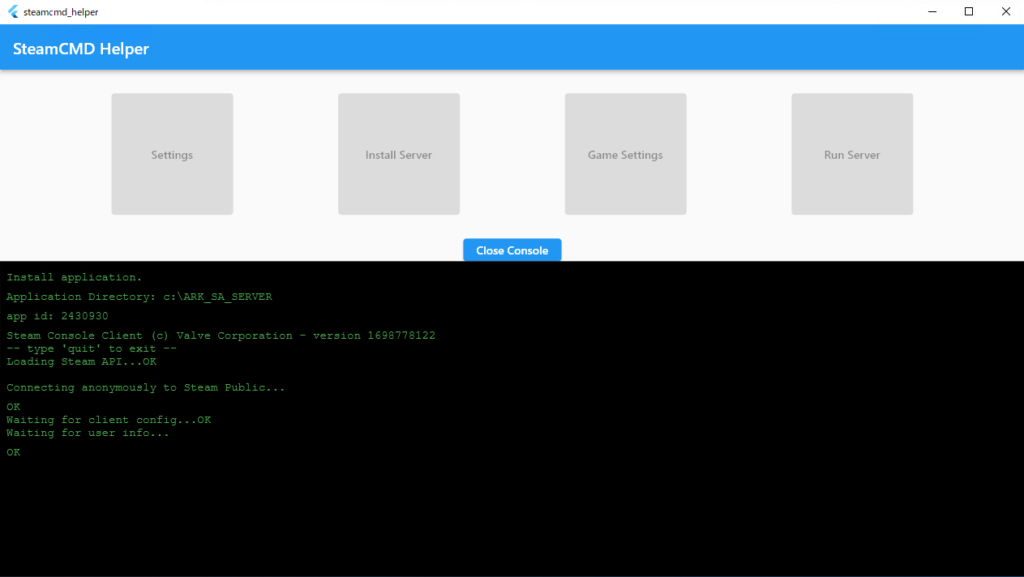
インストールが完了したら、Game Settingsからサーバーの設定を行います。
※行わなくてもサーバーの起動自体はできますが、デフォルト設定でサーバーが起動します。